Sådan afmeldes man fra postlister
Hver gang du tilmelder dig et produkt eller en tjenesteved hjælp af din e-mail-adresse føjes din adresse ofte til en automatisk mailingliste. Det, der ender med at ske, er, at din e-mail-adresse bliver spammet med opdateringer og nyhedsbrev fra sælgeren. Nogle gange kan dette være frivilligt, for eksempel er LinkedIn berygtet for at sende mængder ugentlig mail, der beder dig om at tjekke mulige jobmuligheder.
Heldigvis populære webmail-tjenester såsomOutlook.com og Gmail har indbyggede værktøjer, der kan hjælpe dig med at administrere disse uopfordrede meddelelser. Nogle gange vil nogle af disse e-mails stadig komme igennem. Sådan kan du sikre dig, at din e-mail-adresse fjernes fra deres databaser eller automatisk slettes, før du ser den.
Fjern uønskede e-mails fra din indbakke
Først skal vi se på at bruge en webmailservice-automatiseret metode til afmelding fra en adresseliste. Når Outlook Mail registrerer, at du får en bestemt mængde mail fra en afsender, vises der et link øverst i meddelelsen, Få for meget e-mail fra “XYZ”? Du kan afmelde dig.
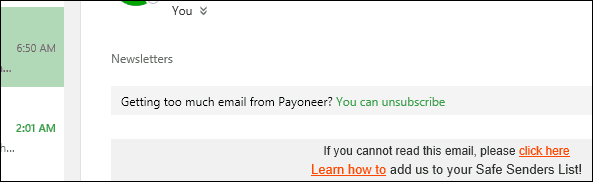
Hvis du klikker på linket Afmeld abonnement, vises der endialog, der spørger, om du gerne vil afmelde dig fra denne særlige mailingliste. Hvis du også gerne vil slette tidligere korrespondenter, kan du også kontrollere muligheden for at gøre det.
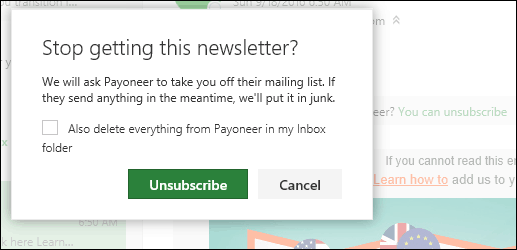
Hvis du ikke kan se muligheden for at afmelde dig, kan afsenderen muligvis inkludere en mulighed i meddelelsen om manuelt at afmelde fra postlisten. Dette er normalt placeret i bunden af meddelelsen.
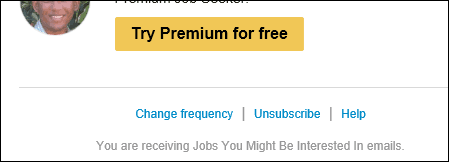
Ved at klikke på den vil du komme til en side, hvor dukan vælge en mulighed for, hvordan meddelelser sendes din e-mail. De tre eksempler nedenfor er, hvad du skal få. Selv hvis du vælger ingen, kan du altid logge ind på tjenesten og derefter aktivere funktionen for at modtage meddelelser igen.
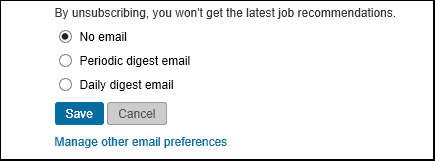
Nogle gange, hvis du logger på en bestemt tjenesteeller et socialt netværk, vil du begynde at modtage opdateringer igen baseret på antagelsen af tjenesten. Kontrollering af dine kontooplysninger inkluderer muligvis en mulighed for aldrig at modtage sådanne oplysninger.
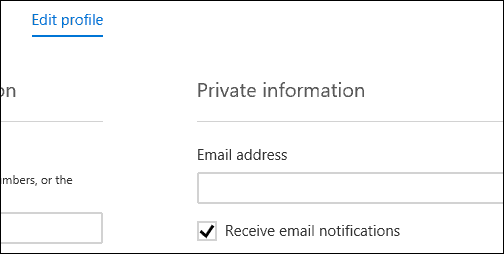
Hvis du har en masse beskeder fra en mailingpå listen i din indbakke, kan du fjerne dem ved hjælp af Sweep-funktionen. Dette slår sletning en efter en eller i batches. Vælg blot en af meddelelserne fra afsenderen, og klik derefter på Sweep-menuen på kommandolinjen. Sweep tilbyder flere muligheder. Du kan slette alle meddelelser fra en mappe, fremtidige meddelelser, gemme de seneste meddelelser og derefter slette resten eller slette dem, der er ældre end 10 dage.
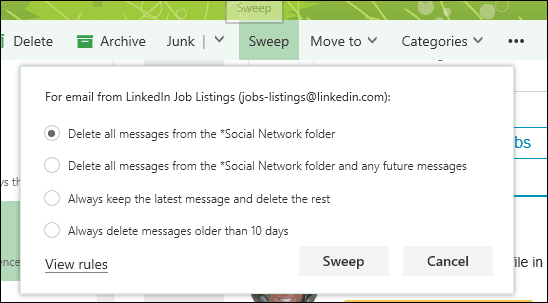
Google Mail tilbyder lignende muligheder. Du kan også vælge en indstilling kaldet lydløs, som skjuler meddelelser fra afsenderen i din indbakke. Gmail gør også et fremragende stykke arbejde med at registrere og nemt flytte bulk-mail til en dedikeret mappe. Labels-funktionen kan også bruges til at hjælpe med at administrere og kontrollere meddelelser fra en bestemt modtager.
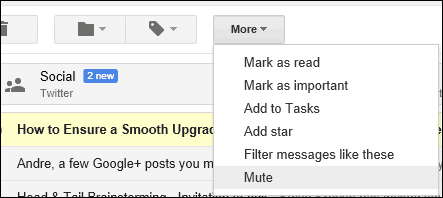
Så det er et kig på, hvordan du holder din indbakke ryddig. Fortæl os, hvad du synes i kommentarafsnittet nedenfor.










Efterlad en kommentar